درست کردن گالری تصاویر با افزونه Envira Gallery Lite
با سلام و عرض ادب به تمامی همراه هان و مخاطبان سایت بانک وردپرس. با آموزشی دیگر در خدمت شما عزیزان هستیم. در این آمزوش قصد داریم تا شما را با یک افزونه بسیار کاربردی که برای درست کردن گالری تصاویر به کار می رود آشنا سازیم. استفاده از این افزونه برای هر وب سایتی پیشنهاد می شود و می تواند بسیار کاربردی باشد. پس با ما همراه باشید تا شما را با نحوه راه اندازی آن آشنا سازیم.
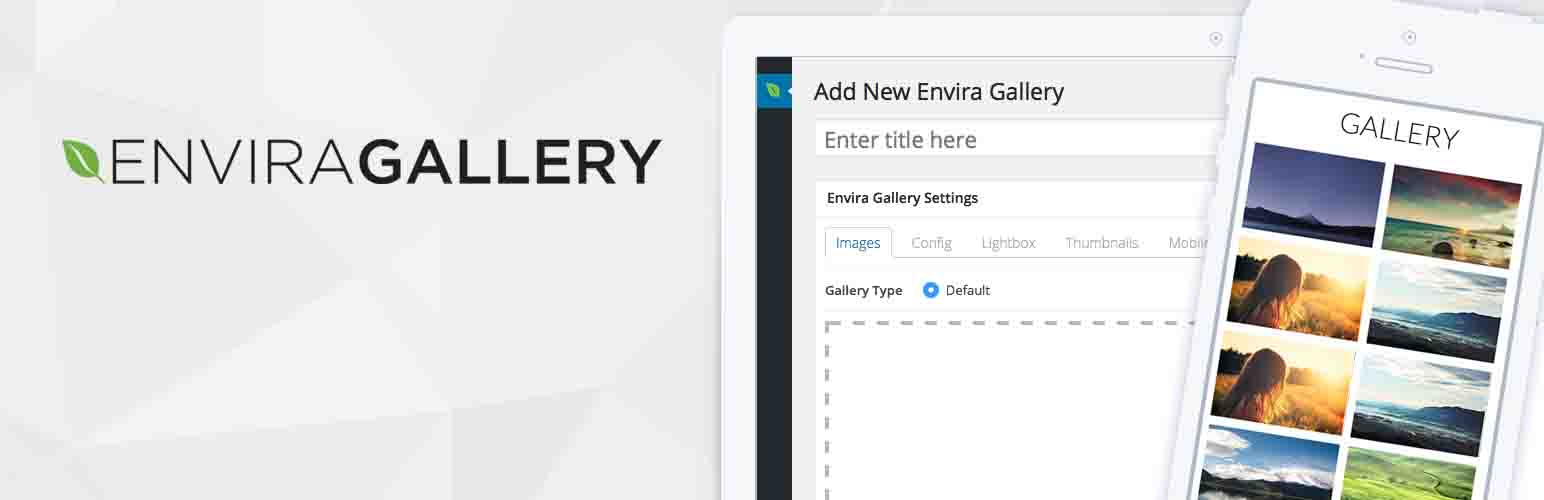
افزونهEnvira Gallery Lite
یکی از بهترین روش هایی که می توانیم با کاربران سایت مان ارتباط برقرار کنیم استفاده از تصاویر می باشد. تصاویر تاثیر بسیاری در ذهن مخاطبان خواهند داشت. زیرا تصاویر از نظر روانشناسی به علت جلوه بصری شان باعث ماندگاری بیشتر در حافظه انسان ها می شوند. هرچقدر هم یک متن تاثیر گذار باشد باز هم نمی توان از استفاده تصاویر دست کشید. از همین رو پس ما مجبوریم که از تصاویر مختلف برای مطالبان استفاده کنیم. پس بهتر است دست به درست کردن گالری از تصاویر موجود در سایت مان ببریم. با استفاده از گالری ما می توانیم مجموعه ای از تصاویر را در در یک قاب نمایش دهیم و کاربر پس از کلیک بر روی هر یک از تصاویر آن ها را به صورت لایت باکس مشاهده نماید. ما امروز سعی داریم به شما افزونه ای را معرفی نماییم تا به وسیله آن شما بتوانید یک گالری زیبا و با امکانات ویژه ایجاد نمایید. استفاده از این افزونه بسیار ساده می باشد و می توانید در کوتاه ترین زمان ممکن اقدام به درست کردن گالری برای سایت خودتان کنید. این افزونه Envira Gallery Lite نام دارد و در دو نسخه پولی و حرفه ای ارائه شده است که نسخه حرفه ای آن دارای امکانات بیشتری می باشد و شما باید آن را از سایت ارائه دهنده خریداری نمایید. ما در این آموزش از نسخه رایگان این افزونه استفاده می کنیم.
سازندگان این افزونه مدعی هستند که این افزونه یکی از بهترین و ساده ترین نوع افزونه در بین تمام افزونه های موجود برای ساخت گالری می باشد. واقعا هم همین گونه است. زیرا شما می توانید در کمتر از پنج دقیقه یک گالری برای سایت خود ایجاد نمایید.
برای استفاده از این افزونه آن را مانند سایر افزونه های وردپرس ابتدا دانلود و سپس نصب و بعد از آن، آن را فعال سازی نمایید. پس از فعال سازی این افزونه یک گزینه جدید به اسم Envira Gallery در منوی پیشخوان پنل مدیریت تان ایجاد می شود. شما برای رفتن به صفحه تنظیمات این افزونه باید بر روی این گزینه کلیک نمایید.
پس از مراجعه به صفحه تنظیمات بر روی گزینه Add New کلیک نمایید. سپس در برگه جدید باید یک اسم برای گالری خود انتخاب نمایید. ساخت یک گالری شامل 5 مرحله ساده است که ما برای شما عزیزان تمام این مراحل را همراه با توضیحات هر بخش آماده کرده ایم و شما می توانید با توجه به توضیحات تنظیمات خود را اعمال نمایید.
اولین مرحله Images :
در اولین مرحله شما باید تصاویری را که قصد دارید در گالری نمایش داده شود را انتخاب و سپس وارد نمایید.
برای انجام این کار شما دو راه در اختیار دارید. اولین راه این می باشد که تصاویر را در این بخش بارگذاری نمایید و یا از تصاویری که در کتاب خانه تصاویر وردپرس تان که از قبل آپلود نموده اید استفاده کنید.
دومین مرحله Config :
این مرحله مربوط به تنظیمات اصلی گالری می باشد که شامل چند گزینه است که ما برای شما همراه با توضیحات هر یک از آن ها را آماده کرده ایم.
- گزینه Number of Gallery Columns : شما با استفاده از این بخش می توانید ستون هایی که در گالری موجود می باشند را طبق خواسته خود تنظیم نمایید.
- گزینه Gallery Theme : این بخش مربوط به تم گالری می باشد و شما باید یک تم بر اساس سلیقه خود برای گالری تان ایجاد نمایید. توجه داشته باشید که در نسخه رایگان این افزونه فقط یک نوع تم وجود دارد و برای استفاده از تم های بیشتر باید آن را به نسخه پولی ارتقا دهید.
- گزینه Column Gutter Width : شما در این بخش قادر خواهید بود که فاصله بین هر یک از ستون های گالری را تغییر دهید.
- گزینه Margin Below Each Image : شما در این بخش قادر خواهید بود که مقدار فضای زیر هر تصویر در گالری را مشخص نمایید.
- گزینه Crop Images in Gallery : به کمک این بخش می توانید تصمیم بگیرید که تصاویر تان تا چه حد برای نمایش در گالری برش داده شوند. در صورتی که می خواهید این افزونه تصاویر تان را برش دهد از این گزینه استفاده نمایید.
سومین مرحله Lightbox :
این بخش مربوط به تنظیمات لایت باکس می باشد که شامل چند گزینه است که ما برای شما همراه با توضیحات هر یک از آن ها را آماده کرده ایم.
- گزینه Enable Lightbox : شما در این بخش مشخص می کنید که آیا نمایش دادن تصاویر پس از این که کاربر بر روی تصویر کلیک کرد به صورت لایت باکس باشد یا خیر.
- گزینه Gallery Lightbox Theme : شما در این بخش تم لایت باکس گالری تان را تنظیم می کنید.توجه داشته باشید که در نسخه رایگان این افزونه فقط یک نوع تم وجود دارد و برای استفاده از تم های بیشتر باید آن را به نسخه پولی ارتقا دهید.
- گزینه Caption Position : هر تصویر یک کپشن دارد. شما در این بخش مشخص می کنید که کپشن در کجا قرار بگیرد.
چهارمین مرحله Misc:
این بخش مربوط به تنظیمات اضافی گالری می باشد. این تنظیمات شامل انتخاب عنوان گالری، نامک گالری، کلاس های ایجاد شده توسط زبان CSS وقسمت تنظیم گزینه راست چین شدن متن ها در زبان فارسی می باشد. در صورتی که از زبان فارسی استفاده می کنید حتما این بخش را فعال کنید.
پنجمین مرحله قراردان کد کوتاه گالری در صفحه یا پست دلخواه :
شما عزیزان باید در این بخش بر روی آیکونی که سمت راست و بالا قرار کرفته است کلیک نمایید و سپس قطعه کد کوتاهی که در داخل این بخش قرار دارد کپی و در پست و یا صفحه ای که مورد نظرتان هست پیست نمایید تا گالری در آن بخش نمایش داده شود.
برای دانلود و نصب این افزونه بر روی دکمه زیر کلیک نمایید.
دانلود افزونه envira-gallery-lite
ممنون از همراهی شما عزیزان و مخاطبان سایت بانک وردپرس. تا مطلبی دیگر بدرود.





دیدگاه بگذارید